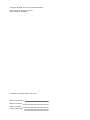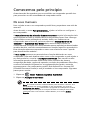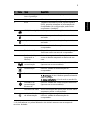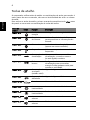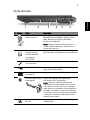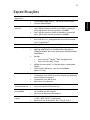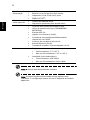Acer DynaVivid Graphics Dock Guia rápido
- Categoria
- Placas gráficas
- Tipo
- Guia rápido
Este manual também é adequado para

Série Ferrari One
Guia rápido

Número de Modelo: _______________________________
Número de Série: __________________________________
Data de Compra: __________________________________
Local de Aquisição: ________________________________
Copyright © 2009. Todos os Direitos Reservados.
Guia rápido da Série Ferrari One
Edição Original: 08/2009
Computador Portátil Série Ferrari One

3
Comecemos pelo princípio
Gostaríamos de lhe agradecer por ter escolhido um computador portátil Acer
para preencher as suas necessidades de computador móvel.
Os seus manuais
Para o ajudar a usar o seu computador portátil Acer, preparámos uma série de
manuais:
Antes de mais, o cartaz Para principiantes... ajuda-o a iniciar e a configurar o
seu computador.
O Manual Genérico do utilizador da Série Ferrari One contém informações úteis
que se aplicam a todos os modelos da série de produtos Ferrari One. Abrange
tópicos básicos como utilização do teclado, áudio, etc. Pedimos a sua
compreensão para o facto de, pela sua natureza, o Manual Genérico do
utilizador e o AcerSystem User Guide abaixo mencionados referem-se
ocasionalmente a funções ou funcionalidades apenas aplicáveis a determinados
modelos da série, mas não necessariamente ao modelo específico que adquiriu.
Estas situações aparecem marcadas no texto com referências como “apenas
para determinados modelos”.
O Guia rápido apresenta as características e funções básicas do seu novo
computador. Para mais detalhes sobre como o seu computador o pode ajudar a
ser mais produtivo, consulte o AcerSystem User Guide. Esse manual contém
informações pormenorizadas sobre temas como utilitários do sistema,
recuperação de dados, opções de expansão e solução de problemas. Além disso,
contém a informação da garantia e as regulamentações gerais e notas de
segurança para o seu computador portátil. Está disponível no formato PDF
(Portable Document Format) e vem já instalado no seu computador. Siga estes
passos para o aceder:
1 Clique em Iniciar, Todos os programas, AcerSystem.
2 Clique em AcerSystem User Guide.
Nota: É necessário instalar o Adobe Reader para visualizar o ficheiro. Se o
Adobe Reader não estiver instalado no seu computador, ao clicar em
AcerSystem User Guide é executado o programa de instalação do Acrobat
Reader. Siga as instruções do ecrã para finalizar a instalação. Para obter
instruções sobre como utilizar o Adobe Reader, vá ao menu Ajuda e
Suporte.

4
Português
Português
Visita guiada ao seu computador
portátil Acer
Após montar o computador tal como indicado na ilustração do cartaz Para
começar..., deixe-nos dar-lhe a conhecer o seu novo portátil Acer.
Vista de cima
1
2
3
4
5
6
7
8
9
10

5
Português
Português
1. Os indicadores no painel dianteiro são visíveis mesmo com a tampa do
monitor fechada.
# Ícone Item Descrição
1Webcam
Acer Crystal Eye
Webcam para comunicação por vídeo.
2 Microfone Microfone interno para gravação de som.
3 Ecrã Também chamado ecrã de cristais líquidos
(LCD), permite visualizar a informação do
computador (A configuração pode variar
consoante o modelo).
4 HDD (disco rígido) Indica quando o disco rígido está activo.
Num Lock Acende-se quando a função Num Lock é
activada.
Caps Lock Acende-se quando a função Caps Lock é
activada.
5 Teclado Para introduzir informações no seu
computador.
6 Teclado táctil Dispositivo apontador sensível ao toque, que
funciona como um rato de computador.
7 Botões de clique
(esquerdo e
direito)
Os botões esquerdo e direito funcionam
como os botões esquerdo e direito de um
rato.
8 Indicador de
comunicação
Indica o estado das comunicações WLAN/3G
(apenas em certos modelos).
Alimentação
1
Indica o estado da alimentação do
computador.
Bateria
1
Indica o estado da bateria do computador.
1. A carregar: A luz é âmbar quando a bateria
está a carregar.
2. Carga completa: A luz é azul no modo CA.
Indicador de
comunicação
Bluetooth
Indica o estado das comunicações Bluetooth
(apenas em certos modelos).
9 Descanso de mãos Área confortável de apoio para as suas mãos
enquanto utiliza o computador.
10 Indicador/Botão
de alimentação
Liga e desliga o computador./
Indica o estado da alimentação do
computador.

6
Português
Português
Teclas de atalho
O computador utiliza teclas de atalho ou combinações de teclas para aceder à
maior parte dos seus comandos, tais como a luminosidade do ecrã e o volume
de saída.
Para activar as teclas de atalho, prima e mantenha premida a tecla <Fn> antes
de premir a outra tecla na combinação de teclas de atalho.
Tecla de
atalho
Ícone Função Descrição
<Fn> + <F1>
Gestão de
energia
Abrir gestão de energia do Windows.
<Fn> + <F2>
Propriedades
do sistema
Inicia as Propriedades do Sistema
para apresentar as informações do
sistema.
<Fn> + <F3>
Bluetooth Activa/desactiva a função Bluetooth
(apenas em certos modelos).
<Fn> + <F4>
Suspensão Coloca o computador no modo de
Suspensão.
<Fn> + <F5>
Comutação de
visualização
Alterna a saída entre o ecrã de
visualização, o monitor externo
(se está ligado) e ambos.
<Fn> + <F6>
Ecrã em
branco
Desliga a luz de fundo do ecrã de
visualização para economizar
energia. Prima qualquer tecla para
retomar a actividade.
<Fn> + <F7>
Comutação de
touchpad
(teclado táctil)
Liga e desliga o teclado táctil interno.
<Fn> + <F8>
Comutação de
altifalante
Liga e desliga os altifalantes.
<Fn> + <F10>
Ferrari Abre o site Ferrari.
<Fn> + < >
Aumentar
luminosidade
Aumenta a luminosidade do ecrã.
<Fn> + < >
Reduzir
luminosidade
Reduz a luminosidade do ecrã.
<Fn> + < >
Aumentar
volume
Aumenta o volume de som.
<Fn> + < >
Diminuir
volume
Diminui o volume de som.

7
Português
Português
Vista frontal, fechado
Visão traseira
# Ícone Item Descrição
1 Altifalantes Os altifalantes esquerdo e direito
permitem saída de áudio estéreo.
2 Tecla de comunicações Activa/desactiva a função WLAN/3G.
3 Interruptor de
comunicaç ao
Bluetooth
Activa/desactiva a função Bluetooth
(apenas em certos modelos).
# Ícone Item Descrição
1 Baía da bateria Contém a bateria do computador.
1
23
1

8
Português
Português
Vista esquerda
# Ícone Item Descrição
1 Ligação a ecrã
externo (VGA)
Liga a um dispositivo de visualização
(por exemplo, monitor externo, projector
LCD).
2 Conector
Acer DynaVivid
Graphics Dock
Liga a um dispositivo com Acer DynaVivid
Graphics Dock .
3 Ranhuras de
ventilação
Permite ao computador manter-se fresco,
mesmo após uso prolongado.
4 Entrada USB 2.0 Liga a dispositivos USB 2.0 (por exemplo,
rato USB, câmara USB).
312
4

9
Português
Português
Vista direita
# Ícone Item Descrição
1 Leitor de cartões
vários-em-um
Aceita cartões Secure Digital (SD),
MultiMediaCard (MMC), Memory Stick
(MS), Memory Stick PRO (MS PRO),
xD-Picture Card (xD).
Nota: Empurre para remover/instalar o
cartão. Apenas pode ser utilizado um
cartão de cada vez.
2Tomada de
auscultadores/
altifalante/saída
compativel
com S/PDIF
Liga a dispositivos de saída de áudio
(por exemplo, altifalantes, auscultadores).
Conector de entrada
do microfone
Aceita entradas de microfones externos.
3 Entrada USB 2.0 Liga a dispositivos USB 2.0 (por exemplo,
rato USB, câmara USB).
4Tomada de
entrada CC
Liga a um adaptador CA.
5 Ranhura para fecho
Kensington
Liga a um cadeado de segurança
Kensington (ou compatível).
Nota: Enrole o cabo de bloqueio de
segurança do computador em torno de
um objecto imóvel, como por exemplo
uma mesa ou o puxador de uma gaveta
fechada. Introduza o cabo de segurança
na ranhura e rode a chave para proteger
o bloqueio. Também estão disponíveis
modelos sem chave.
6 Entrada Ethernet
(RJ-45)
Liga a uma rede Ethernet de base
10/100/1000.
312
45 6

10
Português
Português
Visão da base
# Ícone Item Descrição
1 Baía da bateria Contém a bateria do computador.
2 Bloqueio da bateria Bloqueia a bateria, mantendo-a no sítio.
3 Compartimento do
disco rígido
Aloja o disco rígido do computador
(seguro por parafusos).
4 Compartimento da
memória
Aloja a memória principal do computador.
5 Ranhuras de ventilação
e ventoinha de
arrefecimento
Permite ao computador manter-se fresco,
mesmo após uso prolongado.
Nota: Não tape nem obstrua a abertura da
ventoinha.
6 Patilha de libertação
da bateria
Liberta a bateria para remoção.
1
2
3
4
5
6

11
Português
Português
Especificações
Sistema
Operativo
• Windows 7
®
Genuíno
Plataforma
• Processador AMD Athlon
™
64 X2 de núcleo duplo
• Chipset AMD M780G
Memória do
sistema
• Compatível com SDRAM Dual-Channel
• Até 2 GB de memória DDR2 a 667 MHz, expansível
até 4 GB através de dois módulos soDIMM*
• Até 2 GB de memória DDR2 a 800 MHz, expansível
até 4 GB através de dois módulos soDIMM*
Visualização
• Proporção 16:9
• Ecrã LCD de 11,6" polegadas de Alta Luminosidade
Acer CrystalBrite
™
Gráficos
• Placa gráfica ATI Radeon
™
HD 3200
Comunicação
• Webcam integrada Acer Crystal Eye
• WWAN: UMTS/HSPA a 850/900/1900/2100 MHz e
GSM/GPRS/EDGE de banda quádrupla (850/900/1800/
1900 MHz)*
• WLAN:
• Acer InviLink
™
Nplify
™
802.11b/g/Draft-N*
• Acer InviLink
™
802.11b/g*
• WPAN: Bluetooth® 2.1+Taxa de dados optimizada
(EDR)*
• LAN: Gigabit Ethernet; com funcionalidade
Wake-on-LAN
Áudio
• Suporte áudio de alta definição
• Compatível com S/PDIF (Interface Digital Sony/Philips)
para altifalantes digitais
• Compatível com MS-Sound
• Microfone incorporado
Subsistema de
armazenamento
• Unidade de disco rígido 2,5"
• Leitor de cartões vários-em-um
Controlo de
privacidade
• Palavras-passe de utilizador da BIOS, de supervisor e
da unidade do disco rígido
• Ranhura de bloqueio Kensington
Dimensões
e peso
• 285 (L) x 204 (P) x 24/30 (A) mm
(11,22 x 8,03 x 0,9/1,2 polegadas)
• Bateria Li-ion de 6 células, de 1,5 kg (3,31 lb.)

12
Português
Português
Nota: * Apenas para determinados modelos.
Nota: As especificações acima listadas servem apenas como
referência. A configuração exacta do seu PC depende do modelo
adquirido.
Subsistema de
alimentação
• ACPI 3.0
• Bateria Li-Ion (ião de lítio) de 6 células
• Adaptador CA de 65 W com 3 pinos
• ENERGY STAR
®
*
Controlos e
teclas especiais
• Teclado de 84/85/88 teclas
• Dispositivo apontador para teclado táctil
Interface I/O
• Conector Acer DynaVivid Graphics Dock
™
• Leitor de cartões multi-em-1 (SD/MMC/MS/
MS PRO/xD)
• Entrada USB 2.0
• Ligação a ecrã externo (VGA)
• Tomada de auscultadores/altifalante/saída
compativel com S/PDIF
• Conector de entrada do microfone
• Entrada Ethernet (RJ-45)
• Tomada de entrada CC para adaptador de CA
Ambiente
• Temperatura:
• Funcionamento: 5 °C a 35 °C
• Não em funcionamento: -20 °C a 65 °C
• Humidade (não condensação):
• Funcionamento: 20% a 80%
• Não em funcionamento: 20% a 80%
-
 1
1
-
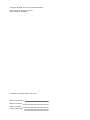 2
2
-
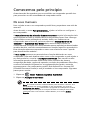 3
3
-
 4
4
-
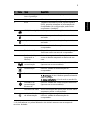 5
5
-
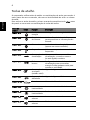 6
6
-
 7
7
-
 8
8
-
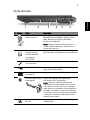 9
9
-
 10
10
-
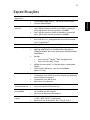 11
11
-
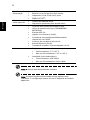 12
12
Acer DynaVivid Graphics Dock Guia rápido
- Categoria
- Placas gráficas
- Tipo
- Guia rápido
- Este manual também é adequado para
Artigos relacionados
-
Acer Ferrari 1000 Manual do usuário
-
Acer Ferrari 4000 Manual do usuário
-
Acer Ferrari 1100 Manual do usuário
-
Acer Ferrari 5000 Manual do usuário
-
Acer Aspire 8735ZG Guia rápido
-
Acer Aspire 7540 Guia rápido
-
Acer Aspire 7736G Guia rápido
-
Acer TravelMate 4010 Manual do usuário
-
Acer Aspire 7740G Guia rápido
-
Acer Ferrari 1200 Guia rápido